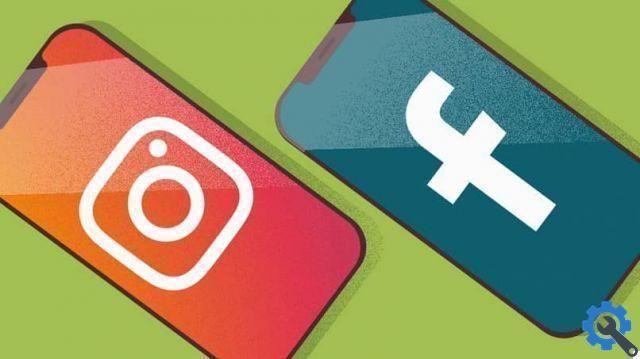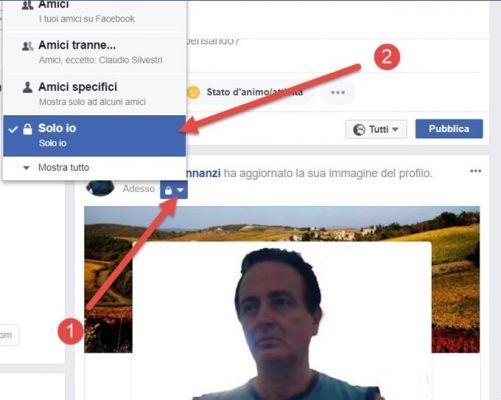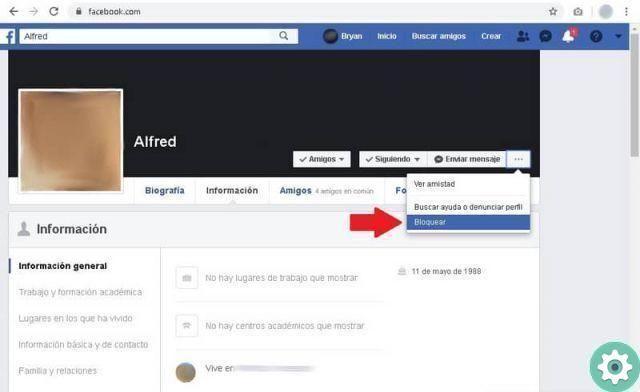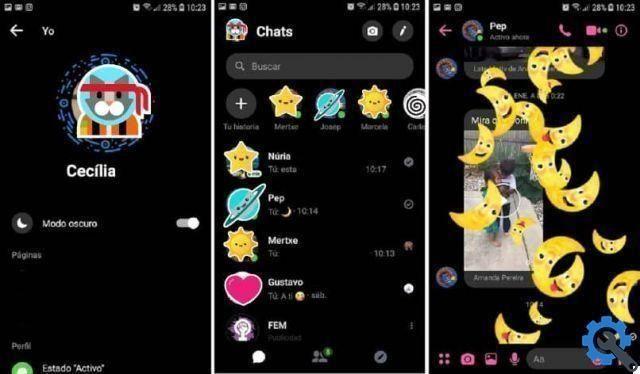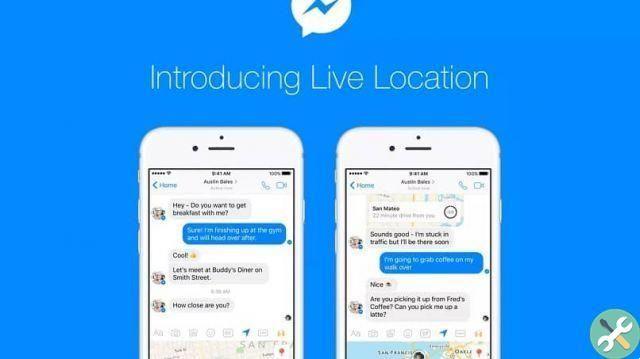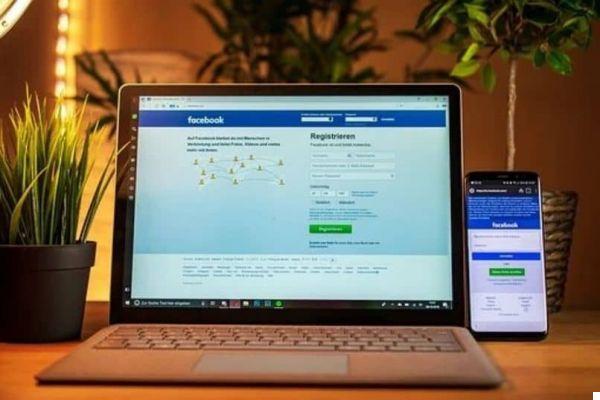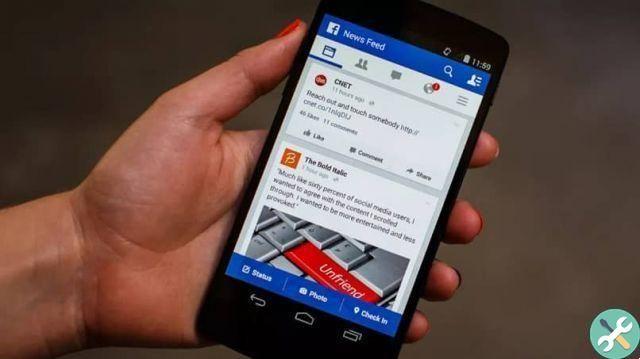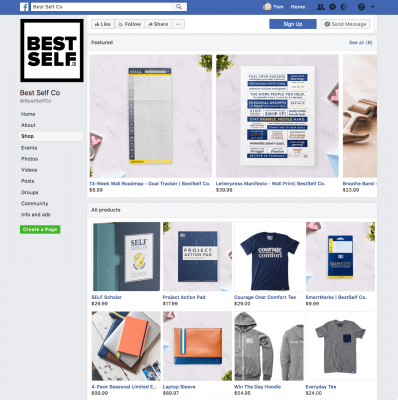
vender em Facebook é uma jogada inteligente. A competição pode ser acirrada, mas com mais de 2,6 bilhões de usuários ativos mensais, o público é mais do que suficiente para todos. Quão criar un loja su Facebook?
Lojas no Facebook é a mais recente atualização de comércio eletrônico do Facebook, elevando as lojas tradicionais de páginas do Facebook a algo mais personalizável, comprável e coeso - e estamos aqui para isso.
O que você precisa para usar as Lojas do Facebook
►Leia: Como saber quem me segue no Facebook: passos e dicas!◄
Por favor, note que neste guia iremos orientá-lo através do processo de criação do lojas do Facebook.
Se você já tem uma página no Facebook Loja e uma notificação do Facebook de que o Facebook Loja estão prontos para você, este é um processo simples de três etapas.
lojas do Facebook como funcionalidade eles só agora começam a ser implementados. O Facebook entrará em contato com você se estiver pronto para sua loja.
Para começar, você precisa criar um loja do Facebook. Sabemos que usamos alguns termos semelhantes neste ponto (culpe o Facebook por seus nomes não originais), então vamos cobrir isso rapidamente:
- Facebook Página Loja – Funcionalidade existente do Facebook que permite exibir produtos em sua página comercial do Facebook. Quando os clientes clicam em seus produtos, eles podem conferir seu site.
- Lojas de Facebook – Novo recurso que fornece uma loja para lojas existentes na página do Facebook, proporcionando aos clientes uma experiência mais tranquila e a possibilidade de finalizar a compra sem sair do Facebook, se desejar.
Para começar a usar as Lojas do Facebook, você precisará de:
- 1: Uma página de loja no Facebook. Os detalhes do que você precisa estão abaixo, caso ainda não tenha um.
- 2: Uma notificação/e-mail do Facebook informando que o recurso Lojas do Facebook está disponível para sua loja. Atualmente, está chegando primeiro às lojas dos EUA.
Como as Lojas do Facebook estão disponíveis apenas para quem tem uma Loja de Página do Facebook, vamos dar uma olhada no que você precisa para configurar uma:
Para criar uma loja de Página do Facebook, você precisará de:
- 1: Torne-se um administrador da página da sua empresa. Aqui está um guia sobre como criar uma página de negócios no Facebook, caso ainda não o tenha feito.
- 2: Vender um produto físico. Atualmente, o Facebook não oferece suporte à venda de produtos ou serviços para download.
- 3: Aceite os termos de negócios do Facebook. Certifique-se de lê-los cuidadosamente.
E o Marketplace do Facebook?
O Facebook Marketplace é uma ótima alternativa para configurar uma loja no Facebook, se você estiver apenas procurando vender alguns itens de que não precisa mais. Funciona de maneira semelhante a sites como Craigslist, mas pode ser acessado por meio de sua conta do Facebook.
Para começar, acesse o Facebook Marketplace e clique no botão no menu à esquerda que diz + Vender algo e siga as instruções na tela.
Como configurar as Lojas do Facebook
Se você já tem uma loja na página do Facebook (e se não tiver, explicaremos como configurá-la abaixo), veja como configurar a loja no Facebook depois de receber o sinal verde do Facebook.
Como ativar as lojas do Facebook em 3 etapas:
- 1: crie uma conta com o Facebook Commerce Manager…
- 2: criar uma coleção
- 3: Personalize sua vitrine
- 4: Publique sua loja
Vamos dar uma olhada no que exatamente cada etapa envolve:
Crie uma conta com o Facebook Commerce Manager
Você já pode ter uma conta com Trade Manager, mas se não, veja como criar um.
Acesse o Facebook Commerce Manager e você deverá ver uma tela parecida com esta:
Clique no botão azul « Comece a vender«. Então você verá esta opção:
Abordaremos o uso de uma plataforma de comércio eletrônico mais tarde, mas para criar uma loja no Facebook, toque em Começar com o Facebook à esquerda. Então você verá este resumo dos requisitos para i lojas de Facebook:
O lançamento da Facebook Store está começando nos Estados Unidos Unido, portanto, os dados bancários são obrigatórios EU. e informações fiscais.
Leitores não EU, não se desespere, as lojas do Facebook estão chegando e, enquanto isso, você pode pular para a seção abaixo para criar um simples Facebook Página Loja.
Ao clicar em Avançar, você será direcionado para a seguinte tela:
Comece clicando em Configurar para suas informações comerciais.
Em seguida, você será guiado pelo processo de escolha de um nome para o seu loja, ligando o seu Commerce Novos Negócios para uma página existente (ou criando uma nova) e verificando se você possui uma conta de Gerente de Comércio.
Não abordaremos cada uma dessas etapas aqui: Facebook faz um ótimo trabalho orientando você na adição de produtos e detalhes de pagamento à sua conta, portanto, desde que siga este guia, você não errará muito!
Criar uma coleção
Seus produtos devem ser agrupados em « coleções» para aproveitar ao máximo as lojas do Facebook. Para criar uma coleção, entre no seu Gerenciador de Comércio e clique em Criar coleção.
Para cada coleção, você precisa adicionar:
- 1: um nome de coleção. Pode ter até 20 caracteres e incluir emoticons para torná-lo mais divertido.
- 2: Uma descrição da coleção. Você tem 200 caracteres para este, então faça valer a pena! Temos um guia para escrever descrições de produtos que o ajudará.
- 3: Suporte de capas. Além das imagens do produto para cada item, você precisará de uma imagem para servir de "capa" para sua coleção. Ele deve ter uma proporção de 4:3 e um tamanho de 1080 x 810 pixels.
Quando terminar, você pode adicionar mais coleções (clique em Criar outra coleção) ou passar para a próxima etapa: personalizar sua loja.
Personalize sua vitrine
é qui che i lojas do Facebook eles realmente entram em jogo! Você tem a capacidade de personalizar sua loja, fazendo com que ela se pareça mais com "você" e menos com o "Facebook".
Quando você personalizar sua loja para estar pronta para entrar no ar, retorne ao Gerenciador de Comércio (se ainda não estiver lá).
Clique em Lojas e selecione a loja que deseja editar (caso tenha mais de uma). Clique em Editar.
Você verá duas abas dentro da loja escolhida:
- 1: Layout: Aqui você pode optar por mostrar coleções como primeiro plano e adicionar carrosséis de outras coleções.
- 2: Estilo: Aqui você pode ajustar as cores, o tamanho do botão e o texto para alinhar sua loja com sua marca.
Publique sua loja
Veja como ficará sua página no Shop Preview e, quando estiver satisfeito com tudo, clique em público.
Facebook vai examinar e vai aprovar suas coleções por 24 minério. Você pode selecionar se deseja que sejam publicados quando aprovados ou todos de uma vez.
Como criar uma página de loja no Facebook
Até que as Lojas do Facebook se tornem mais amplamente disponíveis, criar uma Loja de Página do Facebook ainda é sua melhor aposta.
Dessa forma, você pode começar a vender imediatamente e conectar-se facilmente ao recurso Lojas do Facebook assim que estiver disponível para você.
Vamos orientá-lo no processo de criação de uma loja para nossa marca fictícia, Testing Tshirts. Novamente, vamos supor que você já tenha uma Company Page pronta para usar.
Você também precisa trabalhar em um laptop ou desktop para poder configurá-lo.
- Vá para a guia "Comprar" da página da sua empresa
Você o encontrará no canto inferior esquerdo (pode ser necessário expandir o menu para vê-lo).
Em seguida, você será solicitado a ler e concordar com os Termos e Políticas do Facebook para Comerciantes.
- Preencha seus dados fiscais/de pagamento ou selecione uma opção de pagamento.
É aqui que as coisas começam a divergir um pouco, dependendo de onde você está no mundo.
adicionar produtos
Agora estamos todos de volta no mesmo caminho, e se você mora nos EUA ou em qualquer outro lugar do mundo, você deve ver uma tela parecida com esta:
Para começar a adicionar produtos, clique no botão azul Adicionar produto.
Para adicionar um produto, você precisará ter imagens do produto, preço do produto, descrição e nome do produto, bem como um link de checkout do cliente (geralmente a listagem do produto em seu site).
Se você escolheu vender pelo Messenger, não precisa adicionar um link aqui.
Veja como preenchemos o nosso:
Se você deseja compartilhar o produto diretamente em sua página como uma postagem, selecione esta opção.
Isso é ótimo para novos lançamentos posteriores, mas deixaremos isso por enquanto, pois estamos adicionando todos os nossos produtos existentes ao mesmo tempo. Quando terminar, clique em Adicionar produto.
Uma nota para os leitores dos EUA! Você terá um pouco mais de informação para adicionar nesta fase, incluindo:
- 1: Opções: Aqui você pode adicionar variações como cor ou tamanho
- 2: Inventário – adicionando o número de ações que você possui, você nunca venderá acidentalmente
- 3: Opções de envio: você pode escolher como enviar este produto e por quanto tempo, a partir das opções que adicionou durante a configuração
Depois de adicionar um produto, ele aparecerá como "Processando" enquanto o Facebook verifica se seu produto está em conformidade com suas políticas. Deve ser aprovado e exibido em sua loja em até 24 horas.
Seu novo item aparecerá aqui e você pode clicar em +Adicionar produto novamente para adicionar mais.
Organize os produtos em coleções
Depois de adicionar seus produtos, recomendamos organizá-los em coleções para que os clientes encontrem mais facilmente o que procuram. Cabe a você decidir como quer fazer, escolha o que mais se adequa à sua marca!
Vamos juntar estes dois produtos numa coleção de «Camisas Masculinas». Você verá a opção de adicionar uma coleção em seus novos produtos:
Clique em Adicionar coleção e em + Adicionar coleção.
Dê um nome à sua coleção (este será o nome com o qual aparecerá na sua loja) e adicione os produtos relevantes:
Se você mora fora dos EUA, está praticamente pronto neste ponto em termos de logística.
Você pode continuar adicionando e removendo produtos dependendo dos níveis de estoque, e todas as vendas ocorrerão via Messenger ou em seu site (o que você selecionou inicialmente).
Mesmo que você comece a usar o Messenger para suas vendas, recomendamos criar um site em algum momento e mudar para essa opção. Prometemos que não é tão assustador quanto parece!
Gerenciar pedidos (somente nos EUA)
Se você está abrindo uma loja em uma página do Facebook nos EUA, adicionar e agrupar seus produtos é apenas o começo - você precisa saber como realmente gerenciar e entregar os pedidos que chegam!
Você pode gerenciar seus pedidos acessando Ferramentas de publicação (no menu superior):
Em seguida, selecione Pedidos Pendentes no menu à esquerda:
Quando os pedidos chegarem, você poderá vê-los aqui e atualizar seu status à medida que avança no processo de envio:
Você também pode agendar e revisar mensagens na seção Mensagens. Isso é útil para organizar as mensagens com antecedência e verificar o envolvimento das pessoas com elas:
Gerencie as lojas do Facebook a partir de uma plataforma de comércio eletrônico
Se você possui um site de comércio eletrônico, recomendamos sincronizá-lo com sua loja do Facebook o mais rápido possível. Isso permitirá que você verifique seu estoque em ambas as plataformas de um só lugar e envie quaisquer atualizações para ambas as lojas, reduzindo assim o tempo de manuseio pela metade.
Daremos a você um resumo de como sincronizar as lojas do Facebook com duas das plataformas de comércio eletrônico mais populares: Shopify e BigCommerce.
Integrando lojas do Facebook com Shopify
Shopify avisou que, se você já pode usar tags de produtos no Instagram, será o primeiro a acessar as lojas do Facebook.
De qualquer forma, para garantir que sua loja esteja pronta quando as lojas do Facebook forem lançadas, certifique-se de adicionar o Facebook como um canal de vendas.
A Shopify orientará você no processo de sincronização da loja da sua Página do Facebook e do seu site da Shopify.
Integrando lojas do Facebook com BigCommerce
É uma história semelhante a BigCommerce. Para estar na melhor posição para quando as Lojas do Facebook estiverem disponíveis para você, recomendamos integrar sua loja da Página do Facebook com sua loja BigCommerce agora.
Para fazer isso, baixe o aplicativo BigCommerce Facebook Store, que o guiará pelo processo de sincronização das duas lojas.
►Você também pode gostar: Os 10 principais aplicativos de localização de senhas do Facebook◄
conclusão
Neste artigo, orientamos você pelo novo recurso do Facebook, Criar uma loja no Facebook, e mostramos como instalá-lo. Se o Facebook Shops foi disponibilizado para você, instalá-lo é muito simples.
Esperamos que goste do nosso artigo, se você acha que faltou alguma coisa, deixe seu comentário